Muchas veces los que nos dedicamos a la ardua tarea de diseñar o simplemente retocar fotografías, necesitamos ahorrar tiempo en muchos de nuestros pasos. Para ello, adobe se inventó para nosotros los atajos de teclado en todos sus programas. Pero claro, conocemos los básicos que si CTRL+C (Copiar) CTRL+V (Pegar), CTRL+J (Duplicar Capa)…y poco más porque obviamente aprendérselos todos es muy difícil y claro, no vamos a estar perdiendo más tiempo cuando es básicamente lo que nos falta.
Tabla de contenidos
Una tabla periódica para conquistarlos a todos
Por eso la gente de Shutterstock, nos ha facilitado a todo el mundo uno de los Santos Griales más importantes de la historia moderna del diseño. Si, se trata de una guía con todos los atajos por si eres de aquellos que aún sigue pensando en memorizarsleos todos, o al menos los que más creas que vayas a utilizar en Photoshop, Illustrator InDesign. Los programas más utilizados que seguro que conocerás, aunque no son los únicos que te podrán ayudar a retocar una creación visual, ahora también la IA puede hacerlo.
Vamos a proceder pues a ver cuales son estos shortcuts tan interesantes como para que te los ofrezcamos aquí. Un recurso interesantisimos para que te lo puedas imprimir y guardártelo para esos momentos en los que quieras mejorar tus estrategias de diseñador y quedar como un pro de cualquier programa. además siempre puedes colgarlo en una de esas paredes y echar mano de esta decoración cuando lo necesites. Lo único que debes saber es que está en inglés, pero suponemos que no será ningún problema para ti.

Para poder descargarlo en mucha mejor calidad puedes descargarlo a través de la página web de shutterstock que es muy interesante si le queréis echar un vistazo.
Atajos comunes para todos los programas
Los atajos están divididos por colores para facilitar mucho más. Los atajos en rojo se pueden utilizar en los tres programas de edición. se trata por supuesto, de los atajos más básicos y aquellos que si ya eres un experto no necesitarás mirar. En la tabla periódica están situados en el centro e todo, formando así la parte central de los 3 ejes de los que consta esta tabla periódica tan peculiar.

Seleccionar todo – Comando + A
Copiar – Comando + C
Pegar – Comando + V
Abrir – Comando + O
Nuevo – Comando + N
Cerrar – Comando + W
Imprimir – Comando + P
Guardar – Comando + S
Guardar como – Comando + Shift + S
Deshacer – Comando + Z
Rehacer – Comando + Opción + Z
Salir – Comando + Q
Mostrar / Ocultar Guías – Comando ;
Guías de bloqueo / desbloqueo – Comando + Opción + ;
Mostrar / ocultar la cuadrícula – Comando + ‘
Atajos solo para Photoshop
Si lo que se te da mejor es el retoque de fotografías, lo mejor que puedes hacer es mirar hacia los atajos de color azul ya que son los destinados a interactuar con este programa.

Historia
Paso atrás – Comando + Opción + Z
Paso adelante – Comando + Shift + Z
Pegado especial
Pegar en la selección – Comando + Mayús + Opción + V
Pegar en su lugar – Comando + Shift + V
Capas
Nueva capa – Comando + Shift + N
Mover capa hacia arriba – Comando +]
Mover capa hacia abajo – Comando + [
Mover la capa a la parte superior – Comando + Shift +]
Mover la capa hacia abajo – Comando + Shift +]
Selección duplicada a nueva capa – Comando + J
Duplicar capa actual – Comando + J
Cepillos
Disminuir el tamaño del cepillo – [
Aumentar el tamaño del cepillo -]
Disminuir la dureza – Shift + [
Aumentar la dureza – Shift +]
Opacidad – en incrementos de 10% 1 – 0
Trozos escogidos
Deseleccionar – Comando + D
Volver a seleccionar – Comando + Mayús + D
Convertir ruta a selección – Comando + Entrar / Regresar
Seleccionar Inverso – Comando + Shift + I
Herramientas
Transformar – Comando + T
Mover herramienta – V
Tipo de herramienta – T
Herramienta Pluma – P
Formas – U
Atajos para Illustrator
Si tu pasión es el diseño más que la fotografía, no te preocupes hay otros atajos especialmente creados solo para aquellos que utilizáis Adobe Illustrator y son los que están marcados en Amarillo, color representativo del programa.

Guías
Mostrar / Ocultar guías inteligentes – Comando + U
Pegado especial
Pegar en su lugar – Comando + Shift + V
Pegar en frente – Comando + F
Pegar en la parte posterior – Comando + B
Tipografía
Ajustar tamaño – Comando + Mayús + <para disminuir o> para aumentar
Ajustar seguimiento: con varias letras o palabras seleccionadas, Opción + flecha izquierda para disminuir o flecha derecha para aumentar
Ajustar Kerning: cursor colocado entre dos letras, Opción + flecha izquierda para disminuir o flecha derecha para aumentar
Ajustar inicial – Opción + flecha izquierda para disminuir o flecha derecha para aumentar
Crear contornos – Comando + Shift + O
Organización
Enviar detrás – Comando + [
Traer adelante – Comando +]
Enviar a la parte posterior – Comando + Shift + [
Traer al frente – Comando + Shift +]
Bloquear seleccionado – Comando + 2
Desbloquear todos los objetos – Comando + Opción + 2
Ocultar seleccionado – Comando + 3
Mostrar todos los objetos ocultos – Comando + Opción + 3
Grupo seleccionado – Comando + G
Desagrupar seleccionado – Comando + Shift + G
Herramientas frecuentes
Herramienta de selección directa flecha blanca – A
Herramienta de selección Flecha negra – V
Texto- T
Herramienta Pluma – P
Rectángulo Marqués – M
Círculo Elipse – L
Atajos para InDesign
Por último, tenemos los atajos de InDesign, uno de los grandes olvidados en cuanto a diseño hablamos pero que viene muy bien cuando tenemos que presentar maquetas o diseños que hemos realizado en un mockup porque sus herramientas son muy potentes.
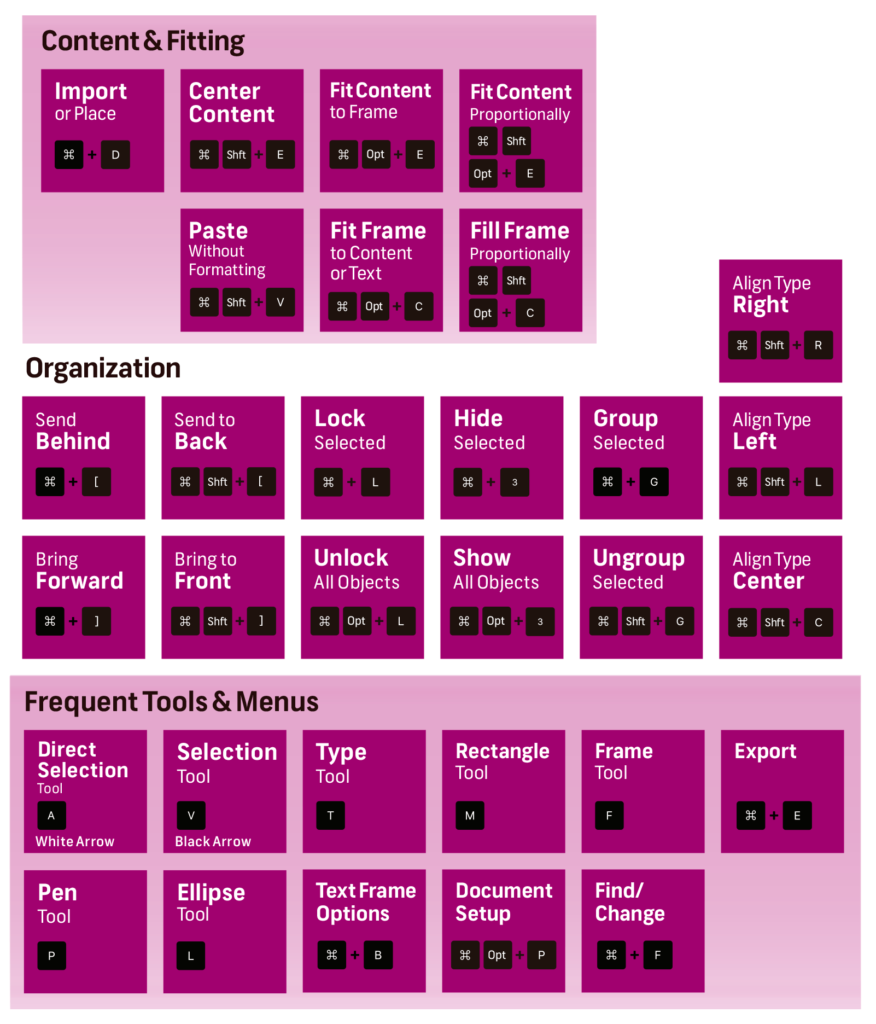
Contenido y ajuste
Importar o colocar – Comando + D
Contenido del centro – Comando + Shift + E
Ajustar contenido al marco – Comando + Opción + E
Ajustar contenido proporcionalmente – Comando + Mayús + Opción + E
Ajustar marco al contenido o texto – Comando + Opción + C
Rellenar fotograma proporcionalmente – Comando + Mayús + Opción + C
Pegar sin formatear – Comando + Shift + V
Organización
Enviar detrás – Comando + [
Enviar a la parte posterior – Comando + Shift + [
Traer adelante – Comando +]
Traer al frente – Comando + Shift +]
Bloquear seleccionado – Comando + L
Desbloquear todos los objetos – Comando + Shift + L
Ocultar seleccionado – Comando + 3
Mostrar todos los objetos – Comando + Opción + 3
Grupo seleccionado – Comando + G
Desagrupar seleccionado – Comando + Shift + G
Alinear Tipo Izquierdo – Comando + Shift + L
Alinear Tipo a la derecha – Comando + Shift + R
Centro de tipo de alineación – Comando + Mayús + C
Herramientas y menús frecuentes
Herramienta de selección directa – A
Herramienta de selección – V
Tipo de herramienta – T
Herramienta Rectángulo – M
Herramienta Elipse – L
Herramienta Pluma – P
Herramienta de marco – F
Opciones de marco de texto – B
Configuración de documentos – Comando + Shift + P
Buscar / Cambiar – Comando + F
Exportar – Comando + E
Obviamente todo esto es la punta del iceberg en cuando a los atajos ya que dentro de cada herramienta, existen más atajos que son un poco más complicados por lo que deberás estudiar si es necesario, aprendértelos según el tipo de trabajo que suelas hacer y que así te resulte una forma mucho más cómoda para realizarlo. Tu decides, aquí te dejamos esta fabulosa idea.

